Nell’ultimo periodo non si contano le lamentele degli utenti di Windows 10 che hanno riscontrato problemi di varia natura dopo l’installazione degli aggiornamenti qualitativi Microsoft. Per tenere traccia di tutti i bug Microsoft ha allestito questa pagina, una dashboard che riassume i problemi confermati e quelli via a via risolti.
A causa dell’ampia difformità delle configurazioni hardware sulle quali Windows 10 è in esecuzione, è capitato più volte che Microsoft sia stata costretta a rilasciare più versioni di una stessa patch aggiungendo nuove correzioni nel corso del tempo.
Rispondendo, senza citarlo esplicitamente, alle affermazioni di un ex dipendente che ha accusato Microsoft di aver messo da parte il team di esperti che in passato si occupava di verificare il funzionamento di ogni patch su sistemi fisici (Ex dipendente Microsoft spiega il perché dei problemi con gli aggiornamenti di Windows 10), i responsabili della società di Redmond hanno spiegato che l’utilizzo dell’intelligenza artificiale rappresenterebbe comunque la strada giusta (Aggiornamenti di Windows 10: Microsoft usa il machine learning) e che l’installazione degli aggiornamenti mensili resta un’attività di fondamentale importanza (Microsoft: installare gli aggiornamenti ha un’importanza sociale).
Da parte nostra, nell’articolo Windows Update: come gestire gli aggiornamenti, abbiamo illustrato quello che secondo noi è il migliore approccio da utilizzare nella gestione degli aggiornamenti di Windows per non rischiare di incorrere in qualche problema.
Come eliminare aggiornamenti di Windows 10 allorquando causassero dei problemi
Tutto ciò premesso, ribadendo che l’installazione degli aggiornamenti di Windows nel “giorno zero”, ovvero nella data in cui essi sono distribuiti, e in quelli immediatamente successivi, è cosa sconsigliata e che anche Windows 10 può essere configurato affinché chieda se e quando installare le patch eventualmente disponibili (come d’altra parte accadeva in Windows 7; vedere l’articolo Windows Update: come gestire gli aggiornamenti al paragrafo Come posticipare l’installazione degli aggiornamenti di qualunque tipo a partire da Windows 10 Aggiornamento di maggio 2019 o Windows 10 May 2019 Update), è bene sapere come fare per annullare l’installazione di un aggiornamento di Windows 10, anche nel caso in cui il sistema non dovesse più avviarsi correttamente o mostrasse una schermata blu (BSOD).
Nell’articolo Disinstallare aggiornamenti Windows 10: come procedere in caso di problemi abbiamo visto come rimuovere gli aggiornamenti installati direttamente da ambiente Windows nel caso in cui si fosse rilevare la comparsa di problemi dopo la loro applicazione.
Dopo aver disinstallato manualmente un aggiornamento dalla schermata di Windows Update cliccando su Visualizza cronologia degli aggiornamenti quindi su Disinstallare gli aggiornamenti oppure da prompt dei comandi (come spiegato nell’articolo citato), bisognerà però “nascondere” la patch che crea problemi altrimenti essa verrà reinstallata.
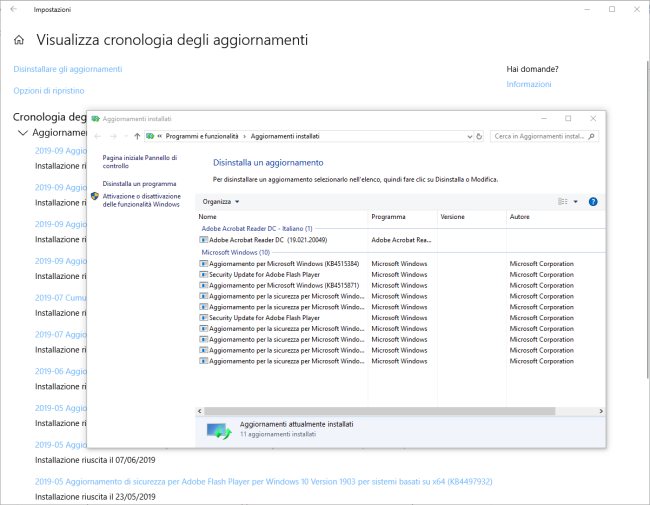
Per procedere in tal senso, suggeriamo di scaricare l’utilità Microsoft Show or hide updates, fare doppio clic sul file wushowhide.diagcab per avviarla, selezionare Avanzate, togliere la spunta dalla casella Esegui operazioni di ripristino automaticamente, cliccare sul pulsante Avanti, su Hide updates e infine scegliere gli aggiornamenti che non devono essere né installati né proposti da parte del sistema operativo. Cliccare infine su Avanti per concludere la procedura.
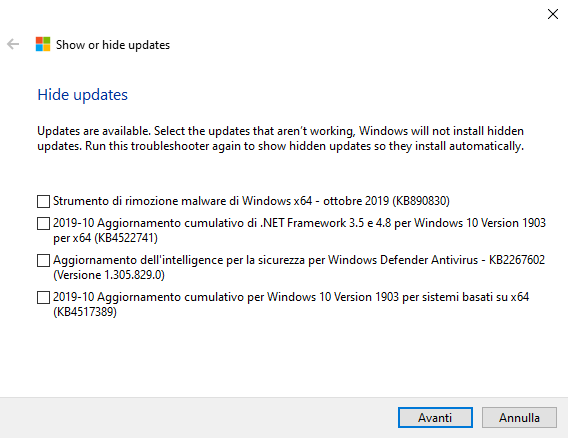
Nel caso in cui si volesse tornare sui propri passi, basterà eseguire di nuovo Show or hide updates e cliccare, questa volta, su Show hidden updates. Così facendo, si potranno ripristinare e mostrare in Windows Update aggiornamenti precedentemente nascosti.
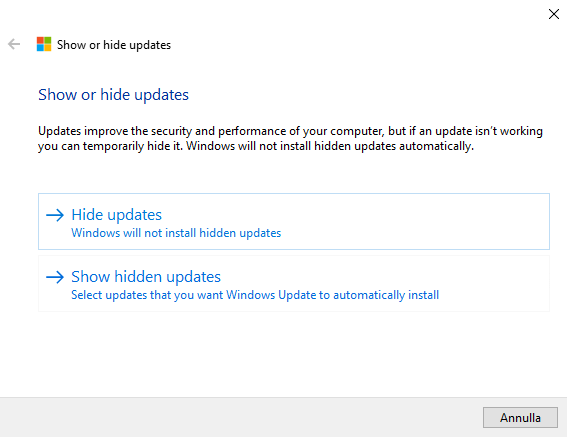
E se Windows presentasse problemi in fase di avvio non riuscendo a caricarsi più in modo corretto?
È bene conoscere la procedura per forzare la disinstallazione di uno o più aggiornamenti nel caso in cui Windows non si avviasse più in modo corretto. Nell’articolo Menu impostazioni di avvio Windows 10: cos’è e a cosa serve abbiamo visto tutti i modi per accedere a uno speciale menu di avvio di emergenza che rappresenta lo strumento essenziale per recuperare un sistema Windows non più in grado di concludere la fase di boot.
Nella parte iniziale dell’articolo abbiamo visto i vari modi per accedere al menu impostazioni di avvio di Windows 10 mentre al paragrafo Come accedere direttamente al menu impostazioni di avvio abbiamo spiegato come aggiungere stabilmente una nuova voce al menu di boot.
Nel caso in cui Windows non si avviasse, per eliminare gli aggiornamenti problematici basterà richiamare il menu impostazioni di avvio, cliccare su Risoluzione dei problemi, Opzioni avanzate quindi Disinstalla aggiornamenti come spiegato nell’articolo Disinstallare aggiornamenti Windows 10: come procedere in caso di problemi.
Cliccando su Prompt dei comandi, è possibile impartire un comando che permette di annullare eventuali installazioni degli aggiornamenti che fossero rimaste in sospeso: Installazione aggiornamenti windows bloccata: come risolvere.
/https://www.ilsoftware.it/app/uploads/2023/05/img_20154.jpg)
/https://www.ilsoftware.it/app/uploads/2025/04/windows-11-funzionalita-rimosse.jpg)
/https://www.ilsoftware.it/app/uploads/2025/04/wp_drafter_476261.jpg)
/https://www.ilsoftware.it/app/uploads/2025/04/inetpub-giunzione-rischio-sicurezza.jpg)
/https://www.ilsoftware.it/app/uploads/2025/04/recall-windows-11-seconda-versione.jpg)